Cómo eliminar BG de una imagen PDF en 2025 (Guía simple)
Hay momentos en los que tu imagen, por lo demás perfecta, tiene un fondo descuidado. O puede haber momentos en los que hayas creado algo y quieras que se vea genial en cada página o impresión en color. Es ahí cuando entran en juego los fondos transparentes o la eliminación de fondos.
¿Estás confundido sobre cómo puedes eliminar el fondo de una imagen de PDF? ¡Déjanos guiarte!
Cómo quitar el fondo de una imagen PDF
"¿Cómo puedes eliminar el fondo de una imagen en PDF?"
Si esta pregunta te está dando vueltas en la cabeza, estamos aquí para ayudarte.
Aquí te presentamos tres métodos infalibles con los que puedes eliminar el fondo de una imagen en PDF:
MÉTODO 1: Eliminar el fondo de un PDF con PDFelement:
PDFelement de Wondershare es un excelente método para eliminar el fondo de tu imagen en PDF.
PDFelement está disponible en Windows, Mac, iOS y Google Play Store. Después de descargar la aplicación, estos son los pasos que debes seguir para eliminar el fondo si estás utilizando un sistema Windows.
Paso 1: Una vez que hayas descargado PDFelement en tu sistema Windows, inícialo y luego haz clic en “Open Files". Busca el archivo del que deseas eliminar el fondo en la ventana de "Open Files", selecciona el archivo y vuelve a hacer clic en el botón "Open". También puedes utilizar la función de arrastrar y soltar para hacerlo.
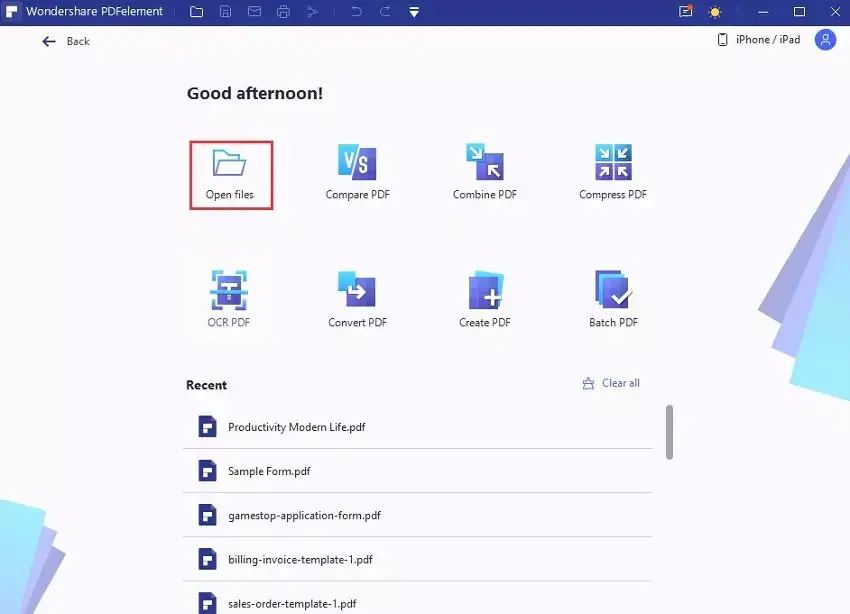
Paso 2: Ahora que tu archivo ha sido subido, haz clic en la opción "Edit" y selecciona "Background". En el menú desplegable, haz clic en "Edit Background" y finalmente presiona el botón "Delete" en la parte inferior de la plantilla y pulsa "OK".

¡Voilà! Ahora se ha eliminado el fondo de tu archivo PDF. Eso fue fácil.
MÉTODO 2: Eliminando el fondo del PDF usando Adobe Acrobat:
Otro método para eliminar el fondo de un PDF es utilizando Adobe Acrobat. Aquí tienes tu guía para ello:
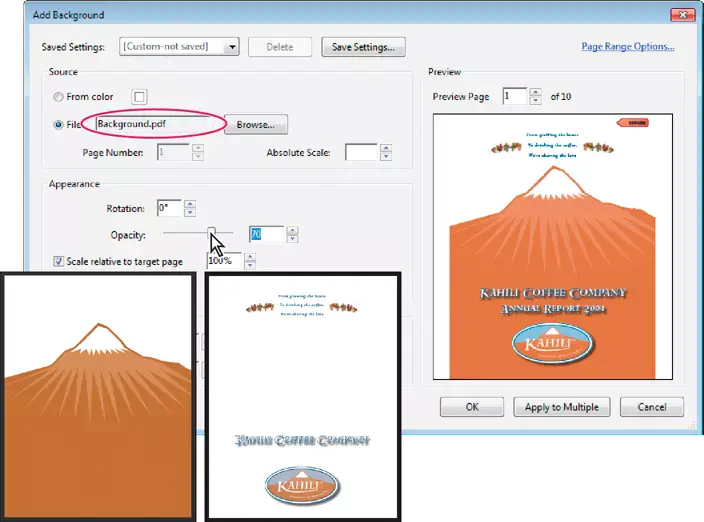
Paso 1: Ve a Adobe Acrobat y abre el archivo PDF del cual deseas eliminar el fondo.
Paso 2: Ve a la opción de Herramientas y haz clic en Editar PDF. Una vez que lo hagas, aparecerá un menú desplegable; en ese menú, haz clic en Más y luego en "Background", y luego presiona "Delete"
Paso 3: Haz clic en "Yes" para eliminar el fondo y ¡listo!
MÉTODO 3: Eliminando el fondo de un PDF usando Google Drive:
También puedes eliminar el fondo de un archivo PDF utilizando Google Drive. Los siguientes pasos te mostrarán cómo hacerlo:
Paso 1: Dirígete a tu cuenta de Google Drive y sube el archivo PDF del cual quieres eliminar el fondo.
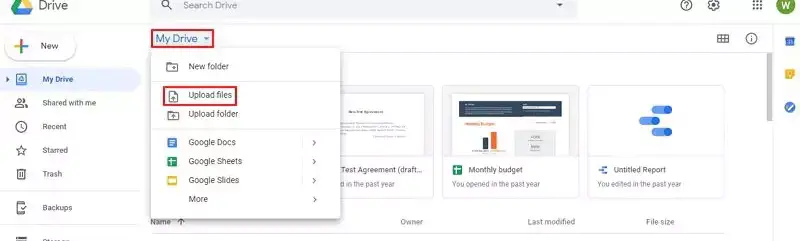
Paso 2: Una vez que hayas encontrado tu PDF, haz clic derecho sobre él y selecciona "Open With", luego haz clic en "Google Docs".
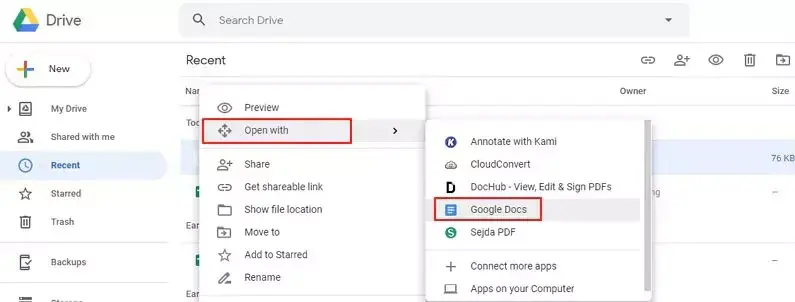
Paso 3: Ahora, solo te quedará el contenido del texto. También se eliminará el color de fondo y la imagen.
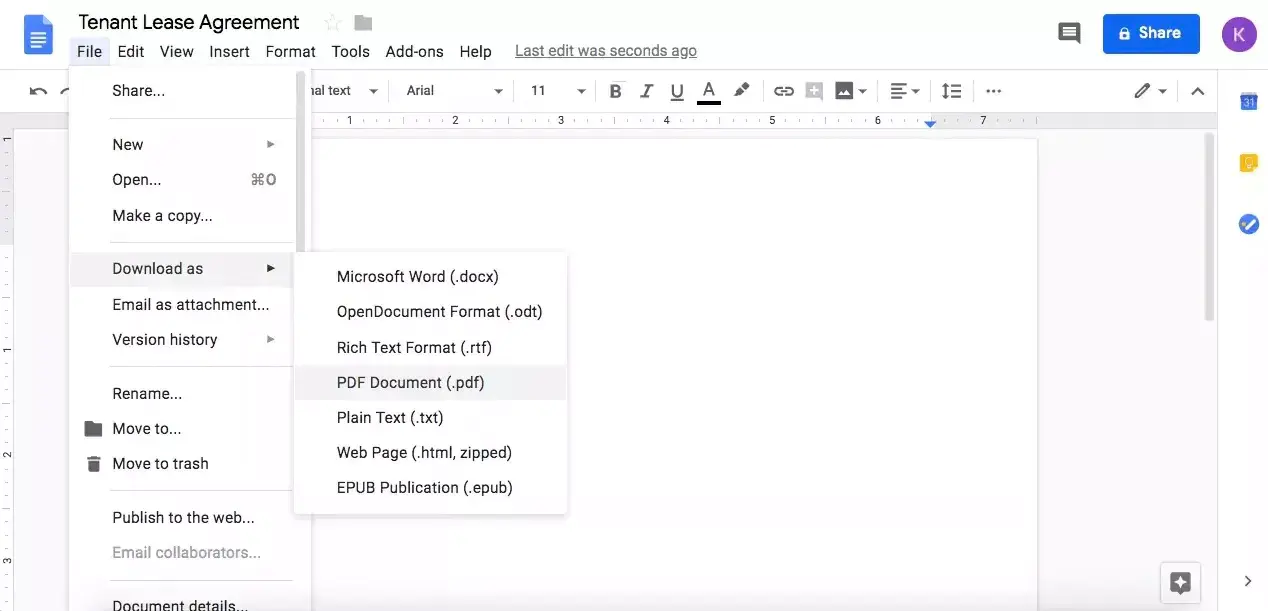
PD: No somos partidarios de usar Google Drive para eliminar el fondo de los archivos PDF, ya que no solo elimina el fondo y las imágenes, sino que también no mantiene el diseño del contenido del texto.
Eliminar fondo de imágenes PNG, JPG, JPEG y WebP con Erase.bg:
Si bien los métodos anteriores se limitaban únicamente a la eliminación de fondos de archivos PDF, también puedes utilizar Erase.bg para eliminar el fondo de imágenes en formatos PNG, JPG, JPEG y WebP.
Para eliminar el fondo de estos formatos, debes acceder a Erase.bg a través del sitio web o descargando la aplicación de Erase.bg desde la App Store (para usuarios de iOS) o Google Play Store (para usuarios de Android).
Aquí te explico cómo puedes eliminar el fondo de imágenes en formatos WebP, PNG, JPG y JPEG usando Erase.bg:
Paso 1: Haz clic en el cuadro de diálogo que dice "Surbir imagen", o también puedes arrastrar y soltar la imagen en la página.
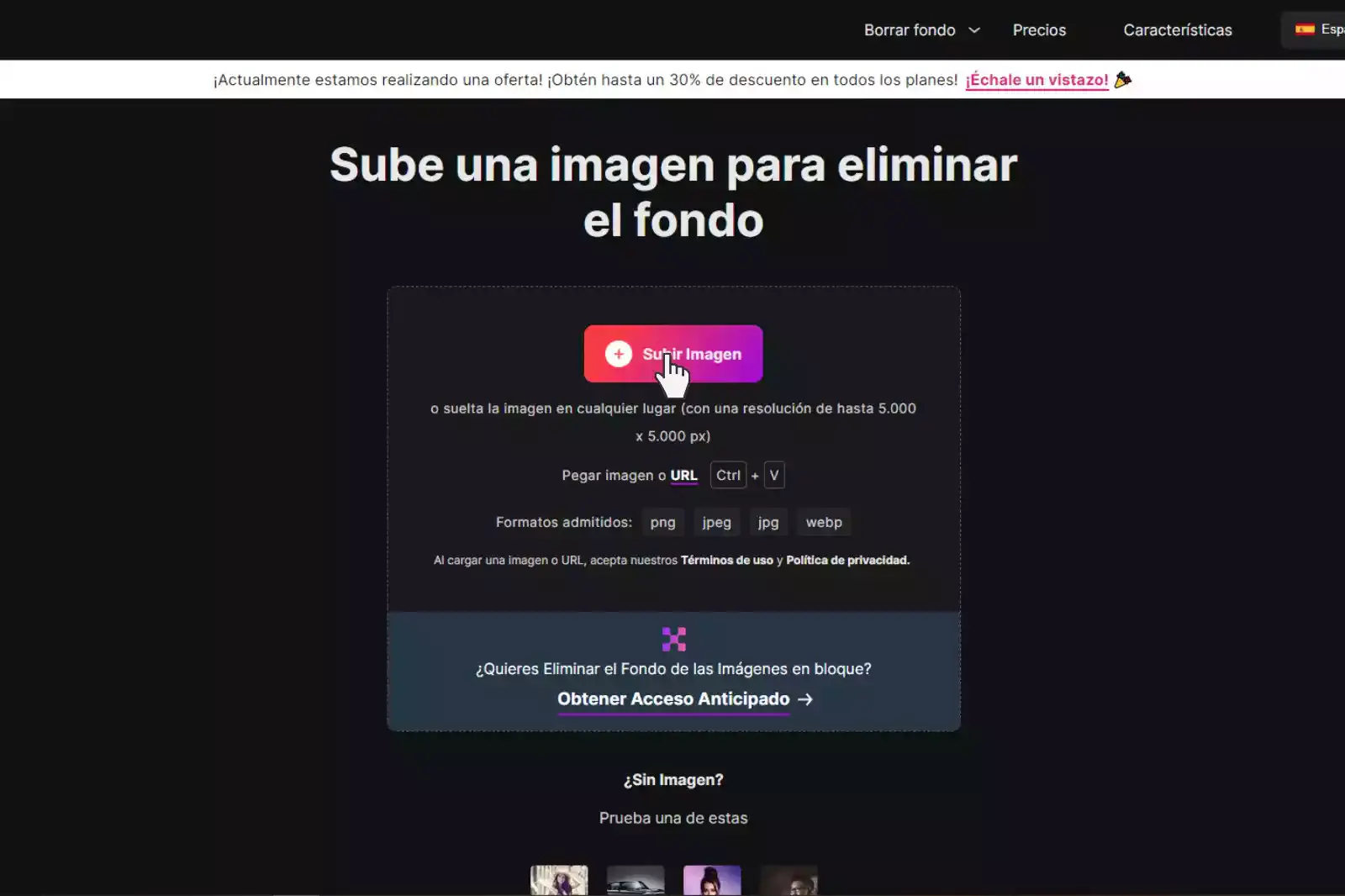
Paso 2: Aparecerá un mensaje en la pantalla que dice: "Procesando imagen, por favor, espera..." y durante este tiempo, la IA de Erase.bg realizará sus maravillas para eliminar el fondo de la imagen de tu elección.
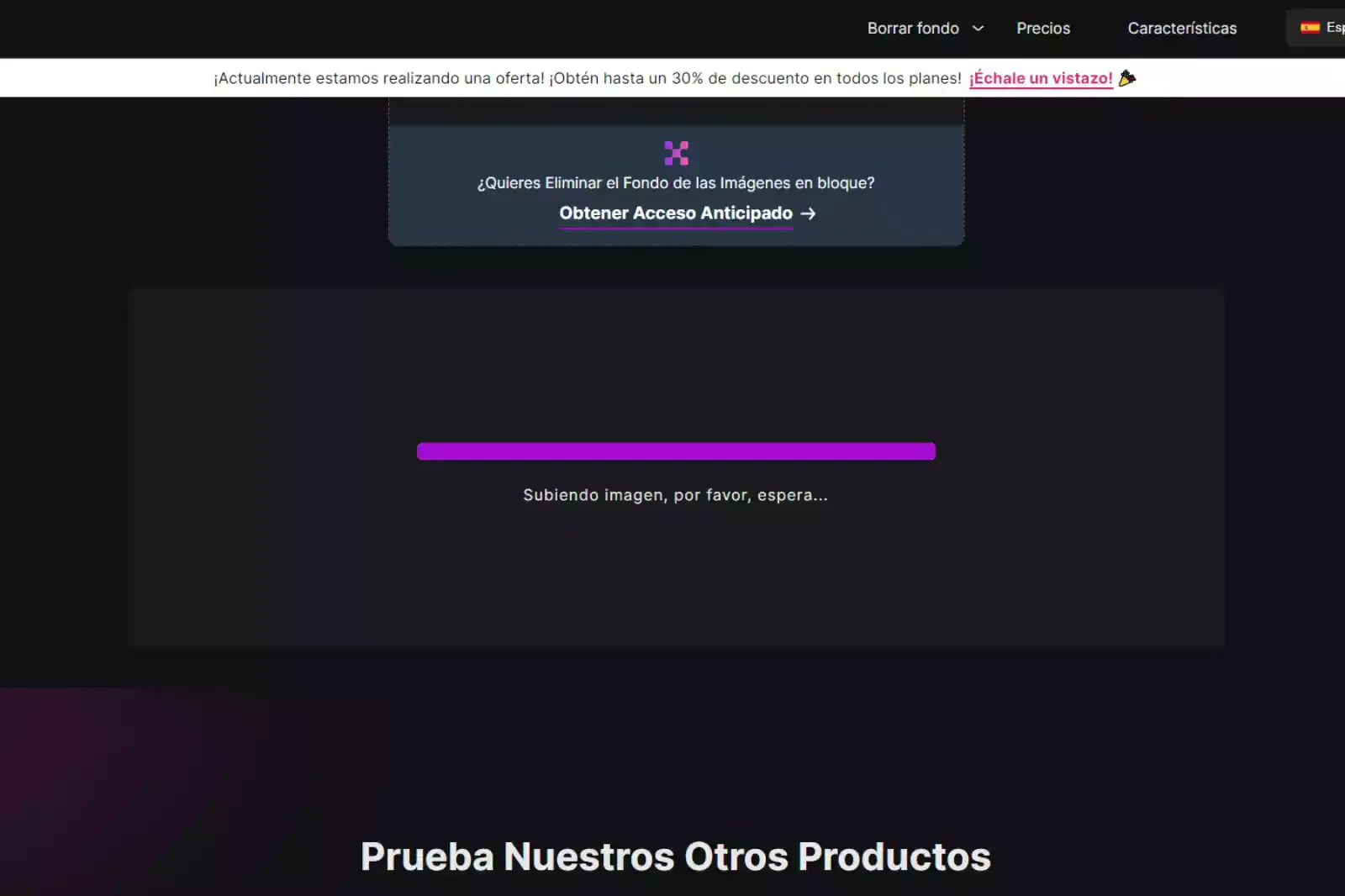
Paso 3: Si deseas eliminar algo o editar la imagen, verás una opción de Editar en la esquina superior derecha de la imagen con el fondo eliminado.
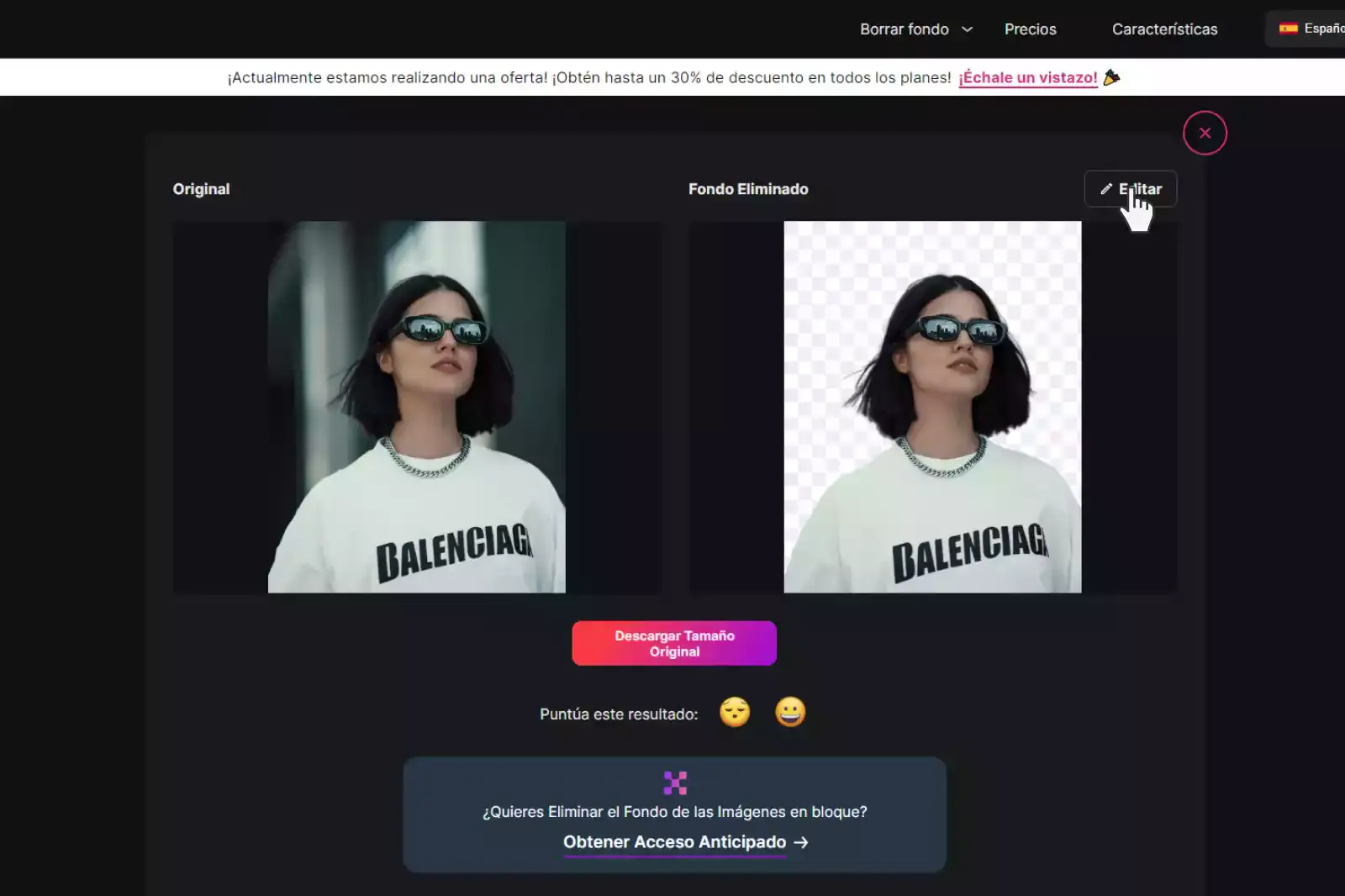
Paso 4: Descarga la imagen en formato PNG haciendo clic en el botón de Descargar.
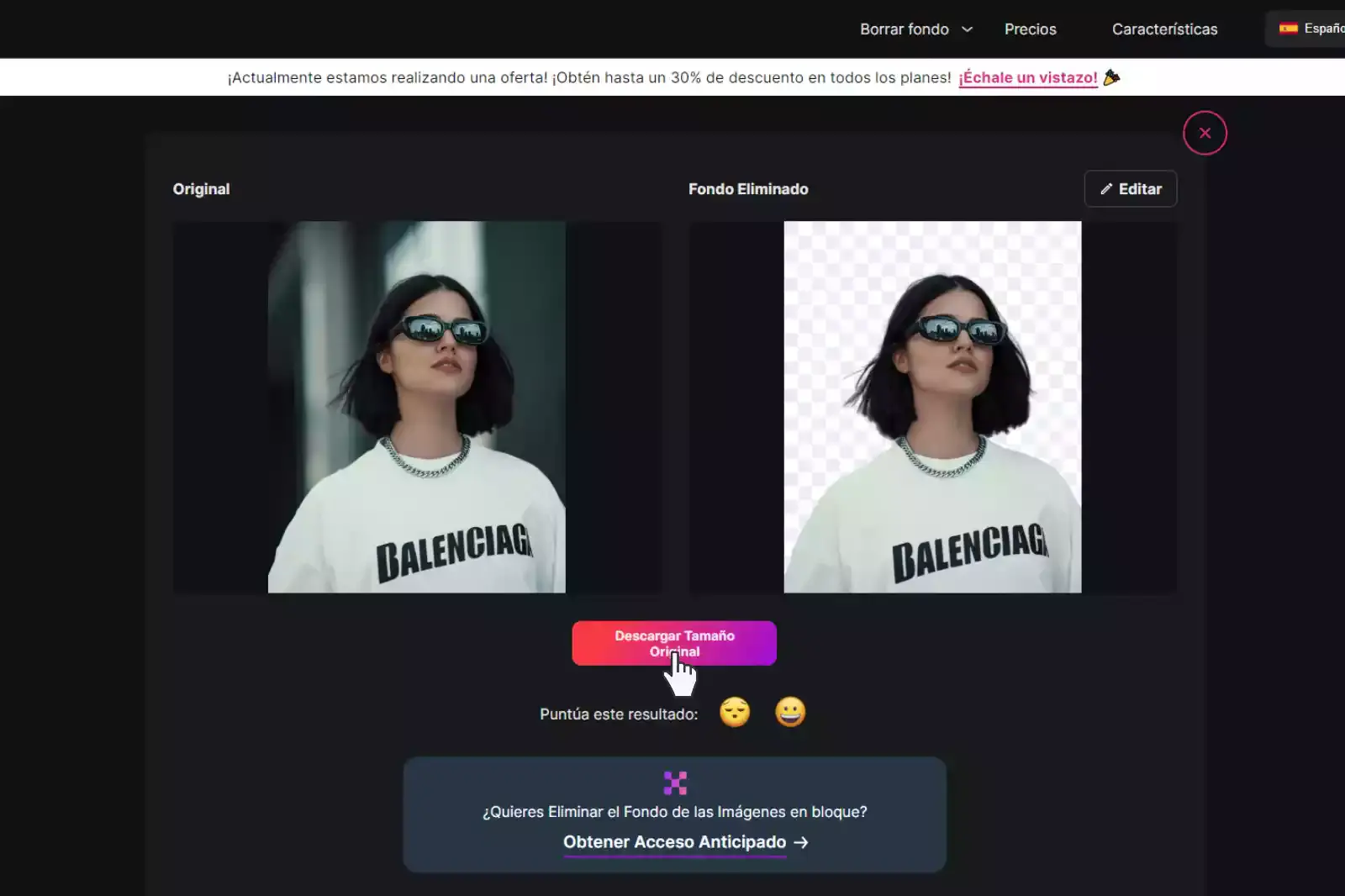
¿No fue eso demasiado rápido y fácil?
FAQ
Aquí, hemos enumerado algunas de las preguntas más frecuentes de la comunidad. Si no encuentra la información que necesita, no dude en comunicarse con nosotros en support@pixelbin.io
Reemplazar un fondo de los PDF se puede hacer en un abrir y cerrar de ojos con Adobe. Aquí están los pasos a seguir:
Paso 1: Ve a Adobe y abre tu archivo PDF del cual deseas eliminar el fondo.
Paso 2: Haz clic en Herramientas y luego ve a PDF. Luego, verás el conjunto de herramientas Editar PDF que se muestra en la barra de herramientas secundaria en el panel derecho.
Paso 3: Después de eso, haz clic en Más y luego en Fondo. Ahora, haz clic en Añadir.
Paso 4: Para aplicar el Fondo a páginas individuales, haz clic en Opciones de Rango de Página y menciona el Rango de Página y haz clic en la opción de subconjunto.
Paso 5: Para configurar tu fondo, sigue estos pasos:
Para reutilizar un fondo que hayas guardado anteriormente: ve al menú de Ajustes Guardados y selecciona tu fondo.
Para aplicar un color sólido al fondo: para aplicar un color sólido al fondo, ve a Desde Color y selecciona una muestra de color o cualquier color personalizado que desees aplicar.
Para usar una imagen como fondo: si deseas usar una imagen como fondo en tu PDF, haz clic en Archivo, luego selecciona tu imagen y finalmente presiona OK.
Si deseas hacer el fondo de tu imagen PDF blanco con Adobe, esto es lo que puedes hacer:
Paso 1: Después de subir tu archivo PDF, ve a Herramientas y luego haz clic en Editar PDF.
Paso 2: Se abrirá otra ventana, allí haz clic en Más y luego en Fondo. Después de eso, selecciona Añadir.
Paso 3: Ahora, para aplicar un fondo blanco a tu archivo PDF, haz clic en la opción que dice 'From Color' y elige blanco.
Paso 4: Una vez que hayas seleccionado el color, haz clic en 'OK' ¡y ya estás listo!
No, PDFelement de Wondershare no está disponible de forma gratuita; en su lugar, puedes optar por una versión de prueba gratuita. Ofrecen una versión de prueba que puedes utilizar y luego tomar una decisión de compra.
La versión de prueba viene con ciertas limitaciones; algunas de ellas son:
Paso 1: La versión de prueba solo procesa dos archivos cuando se usa el proceso por lotes para extraer datos.
Paso 2: Con la versión de prueba, habrá una marca de agua en el archivo PDF cuando hagas cualquier cambio o comentario.
Paso 3: Cuando conviertas el PDF a otro formato de tu elección, solo se convertirán cinco páginas como máximo.
Paso 4: Si utilizas la función de procesamiento por lotes para agregar números de página o marcas de agua, cada archivo seguirá teniendo una marca de agua de prueba.
Hacer que el fondo de tus PDFs sea transparente es una tarea fácil, todo gracias a PDfelement. Puedes hacerlo siguiendo estos pasos:
Paso 1: Ve a "Abrir Archivos" y selecciona el documento PDF en el que planeas hacer el fondo transparente, o puedes usar la función de "Arrastrar y Soltar".
Paso 2: Selecciona la opción Editar y luego haz clic en Fondo. A continuación, haz clic en la opción Editar Fondo. Aparecerá una nueva ventana. Tendrás que hacer clic en un icono que se parece a un lápiz para editar el Fondo.
Paso 3: Después de eso, selecciona el icono ”<>” y elige 0% en la opción de Opacidad, y finalmente tu Fondo será transparente.
Hay muchas razones por las que puede necesitar eliminar el fondo de un archivo PDF. Por ejemplo, es posible que desee extraer una imagen de un archivo PDF y utilizarla en otro documento o proyecto de diseño. También es posible que desee eliminar el fondo para que el texto o las imágenes del archivo PDF sean más legibles o para crear un fondo transparente.
La forma más fácil de eliminar el fondo de un archivo PDF es mediante el uso de una herramienta o software dedicado que esté diseñado específicamente para este propósito, como PDFelement.
Por qué Erase.bg
Puedes eliminar el fondo de tus imágenes de cualquier objeto, persona o animal y descargarlas en el formato que desees de forma gratuita.
Con Erase.bg, puedes eliminar fácilmente el fondo de tu imagen utilizando la función de arrastrar y soltar o haciendo clic en "Cargar".
Erase.bg puede ser utilizado en múltiples plataformas como Windows, Mac, iOS y Android.
Erase.bg se puede utilizar para uso personal y profesional. Utilice las herramientas para sus collages, proyectos de sitios web, fotografía de productos, etc.
Erase.bg cuenta con una inteligencia artificial que procesa tu imagen de manera precisa y selecciona automáticamente los fondos a eliminar.
No tendrás que gastar dinero extra ni tiempo contratando diseñadores, fondos verdes y organizando sesiones especiales para hacer tu imagen transparente.